Trên Facebook, fanpage trở thành một phần không thể thiếu cho những người kinh doanh online. Đây là nơi giúp họ kết nối với hàng nghìn, thậm chí hàng triệu người dùng. Nếu bạn đang tìm kiếm hướng dẫn chi tiết về việc tạo fanpage trên Facebook, bài viết này là dành cho bạn.
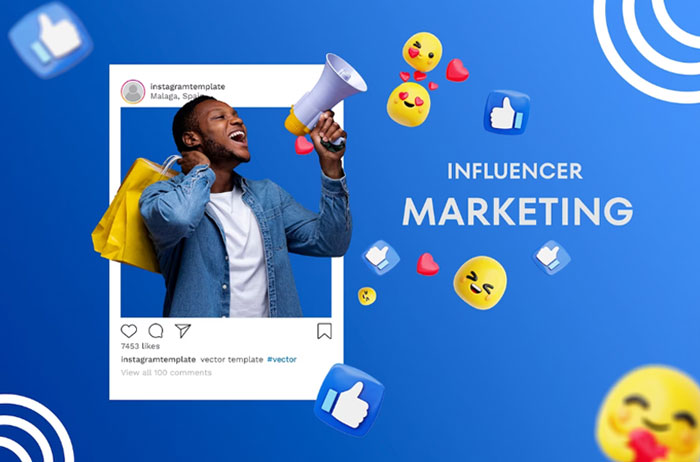
Lý do bạn nên tạo một fanpage trên Facebook
- Gắn kết cộng đồng: Tạo một nơi cho mọi người có cùng sở thích hoặc quan tâm, như: Mẹo vặt nhà bếp, Kinh nghiệm chăm con, v.v.
- Kênh kinh doanh: Sử dụng nó như một kênh bán hàng, hỗ trợ kinh doanh online hoặc thậm chí là live stream trên Facebook.
- Quảng cáo sản phẩm/dịch vụ: Giới thiệu và quảng bá sản phẩm hoặc dịch vụ của bạn đến một lượng lớn người dùng.
- Xây dựng thương hiệu cá nhân: Tạo ra một không gian riêng biệt trên mạng xã hội để khẳng định bản thân và tương tác với người hâm mộ.
Các bước tạo fanpage Facebook trên điện thoại
Bước 1: Mở ứng dụng Facebook trên điện thoại của bạn. Tại góc phải phía trên, nhấp vào biểu tượng có 3 gạch ngang. Chọn mục “Trang” từ menu rơi xuống. Chọn “Tạo” để bắt đầu quá trình.
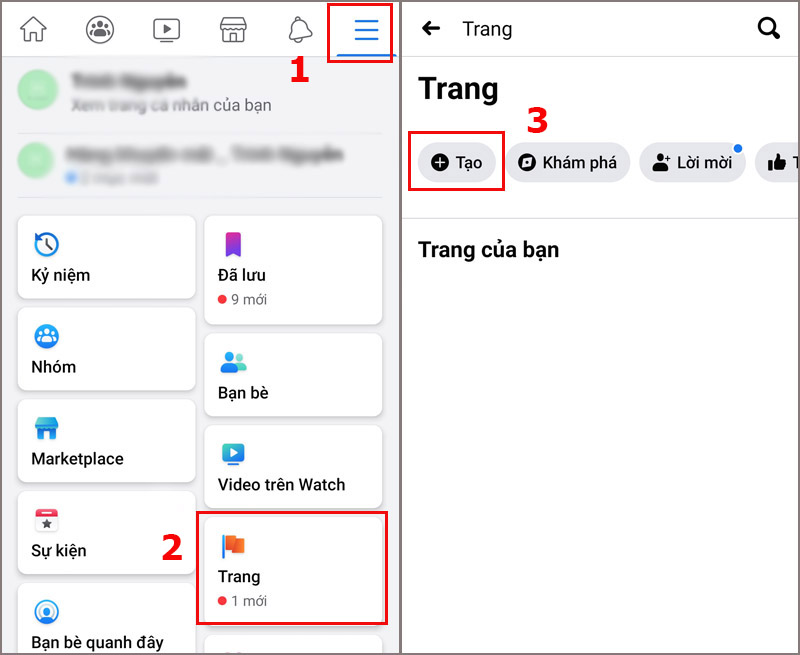
Bước 2: Một giao diện giới thiệu về fanpage sẽ xuất hiện. Nhấn “Bắt đầu”. Đặt tên cho Trang của bạn sao cho phản ánh mục tiêu hoặc nội dung bạn muốn chia sẻ. Nhấn “Tiếp” để tiến hành.
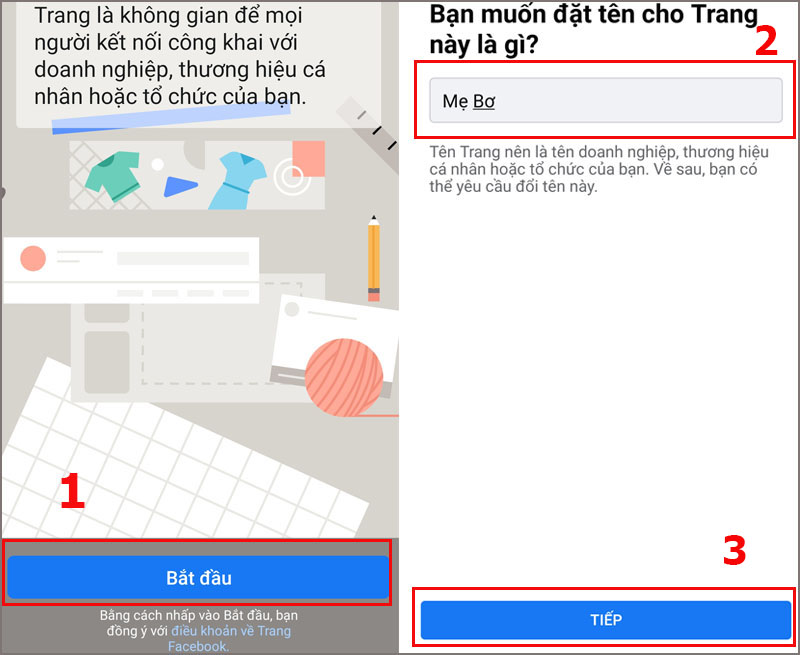
Bước 3: Chọn hạng mục mô tả cho Trang của bạn, ví dụ: Sản phẩm, dịch vụ, sức khỏe, v.v. Nhấn “Tiếp”. Cập nhật ảnh bìa và ảnh đại diện cho Trang. Nhấn “Xong” để hoàn thành. Nếu bạn không có ảnh sẵn sàng, Facebook sẽ tự cung cấp một ảnh tạm thời cho bạn. Bạn có thể cập nhật lại sau.
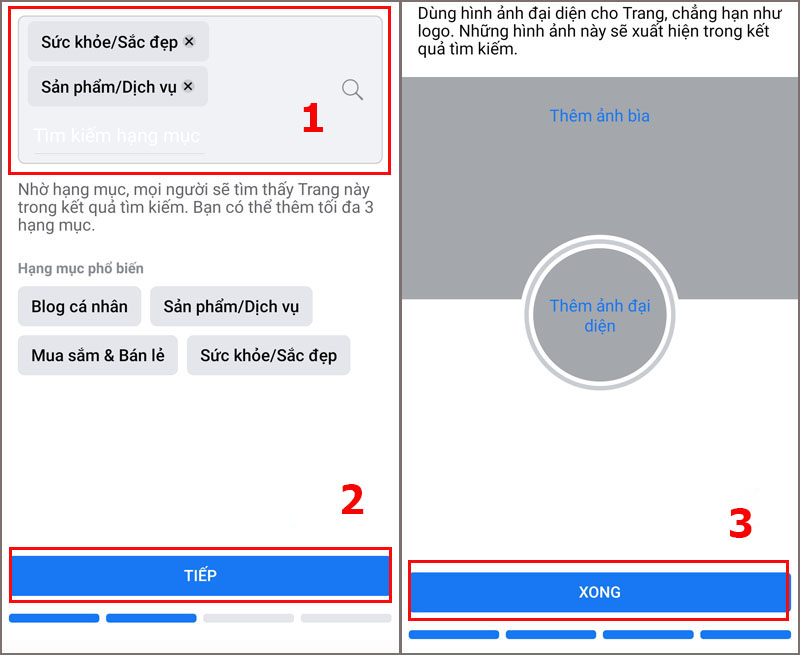
Hướng dẫn tạo fanpage trên máy tính
Bước 1: Mở trình duyệt và truy cập vào trang chính của Facebook. Tại giao diện chính của Facebook, nhấp vào biểu tượng “+” (dấu cộng) ở góc trên cùng bên phải. Chọn mục “Trang” để bắt đầu.
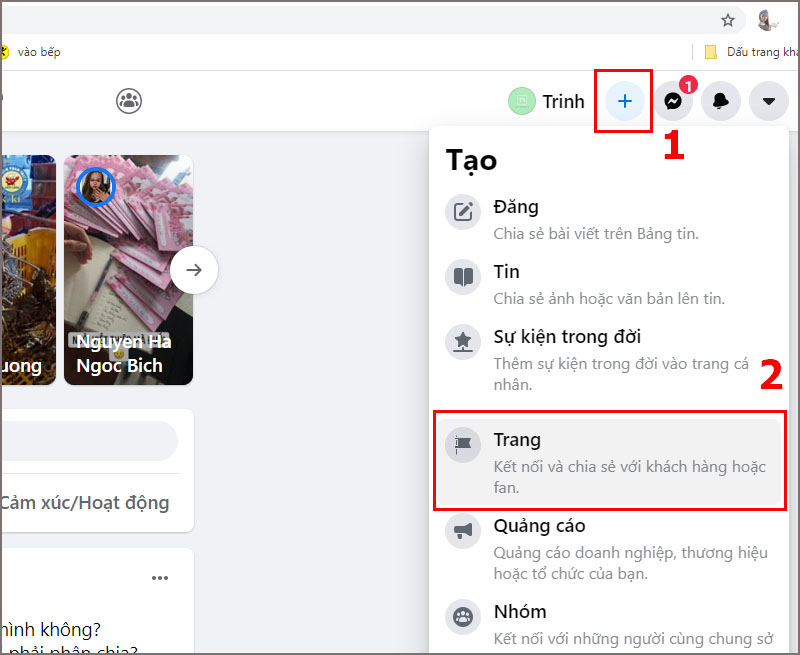
Bước 2: Điền vào các thông tin cơ bản của Trang: Tên Trang, Hạng mục, và hình ảnh (bao gồm ảnh đại diện và ảnh bìa). Sau khi đã điền đầy đủ thông tin, nhấn “Tạo Trang” để hoàn tất.
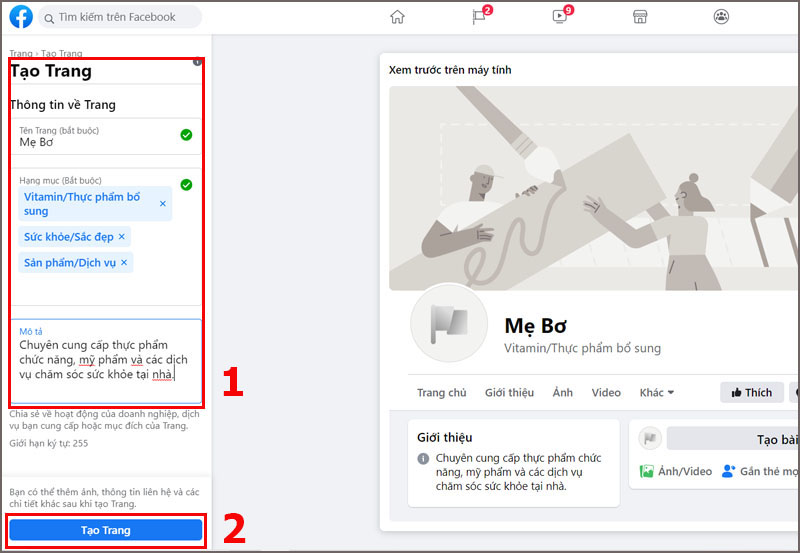
Các thiết lập cơ bản sau khi tạo trang Facebook
Để giúp trang Facebook của bạn trở nên chuyên nghiệp và thu hút người xem hơn, việc thiết lập ảnh đại diện, ảnh bìa và đăng bài viết đầu tiên là bắt buộc. Dưới đây là hướng dẫn chi tiết:
Lưu ý trước khi bắt đầu:
- Hướng dẫn sau đây sử dụng hình ảnh và mô tả từ giao diện laptop. Tuy nhiên, đối với người dùng điện thoại, thao tác rất tương tự.
- Để ảnh đại diện hiển thị đẹp và rõ nét, bạn nên chọn hình ảnh có kích thước chuẩn và phù hợp với tiêu chuẩn của Facebook.
- Hãy chọn ảnh có nội dung liên quan đến trang của bạn, để tạo ra ấn tượng đúng đắn với người xem.
Thiết lập ảnh đại diện
Bước 1: Truy cập trang Facebook bạn vừa tạo. Nhấp vào biểu tượng máy ảnh nằm trên ảnh đại diện hiện tại. Chọn “Chỉnh sửa ảnh đại diện”.
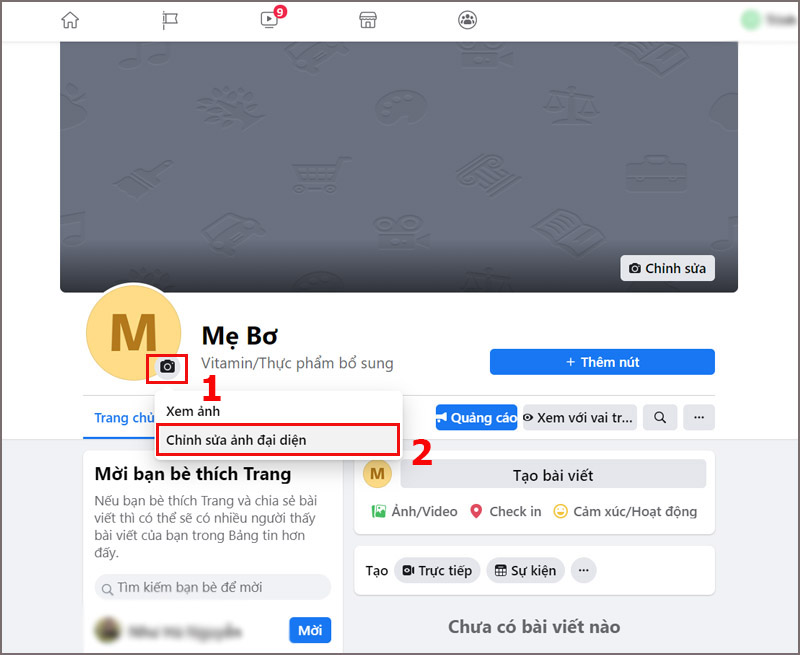
Bước 2: Một cửa sổ mới sẽ xuất hiện, chọn “Tải ảnh lên”.

Bước 3: Chọn ảnh bạn muốn đặt làm ảnh đại diện. Điền mô tả cho ảnh trong phần “Mô tả”. Điều chỉnh kích thước và vị trí của ảnh cho vừa vặn. Nhấn “Lưu” để hoàn tất.
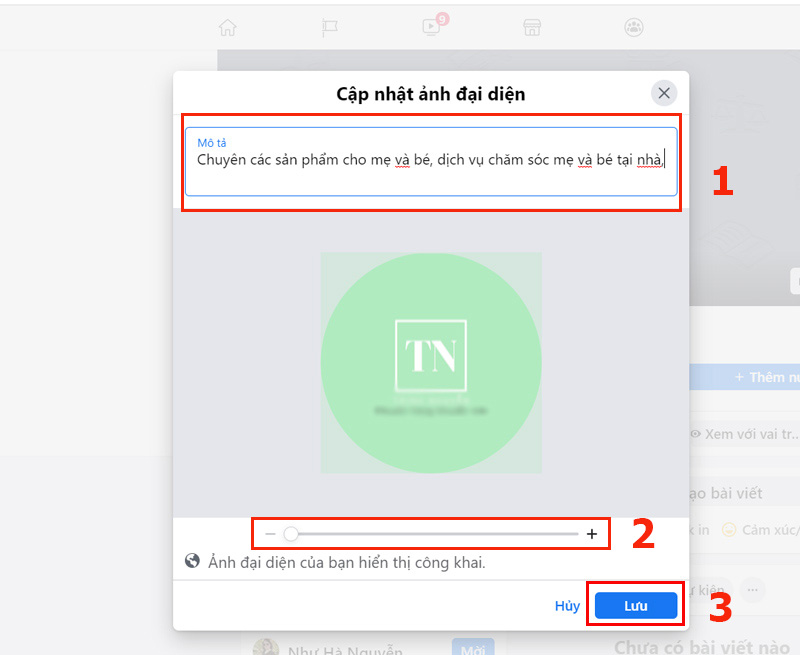
Thiết lập ảnh bìa
Bước 1: Nhấp vào khu vực ảnh bìa. Chọn “Chỉnh sửa” sau đó nhấp “Tải ảnh lên”.
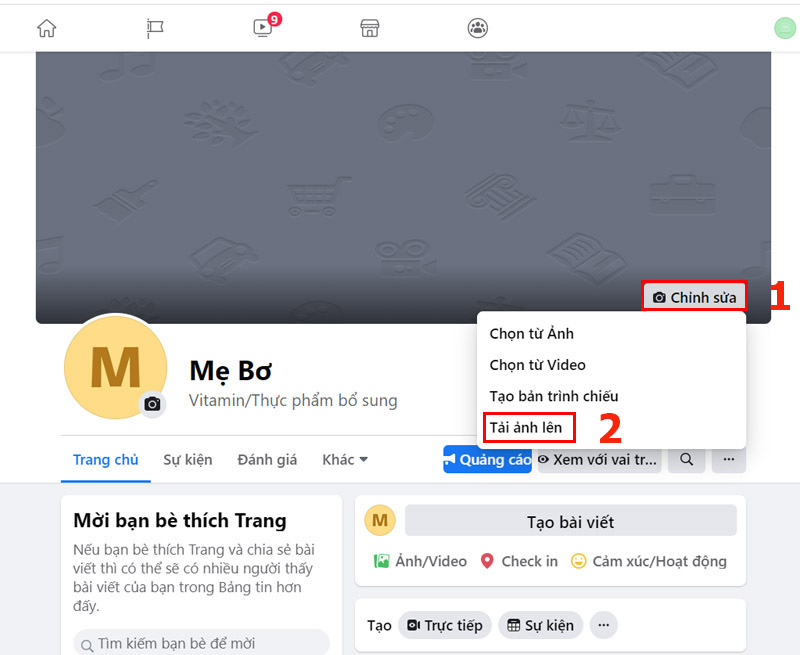
Bước 2: Chọn ảnh bạn muốn đặt làm ảnh bìa. Điều chỉnh vị trí của ảnh cho phù hợp. Nhấn “Lưu thay đổi” để hoàn tất.
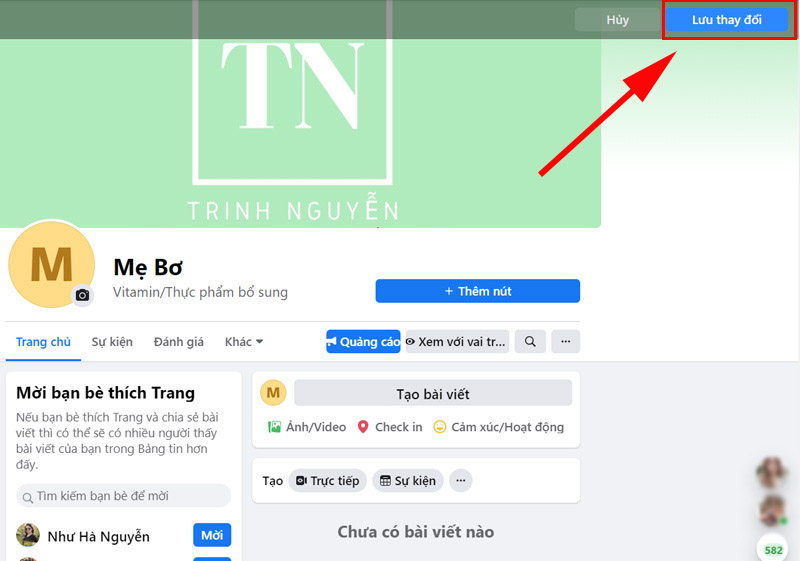
Đăng bài viết đầu tiên
Bước 1: Tại trang của bạn, nhấp vào nút “Tạo bài viết”.
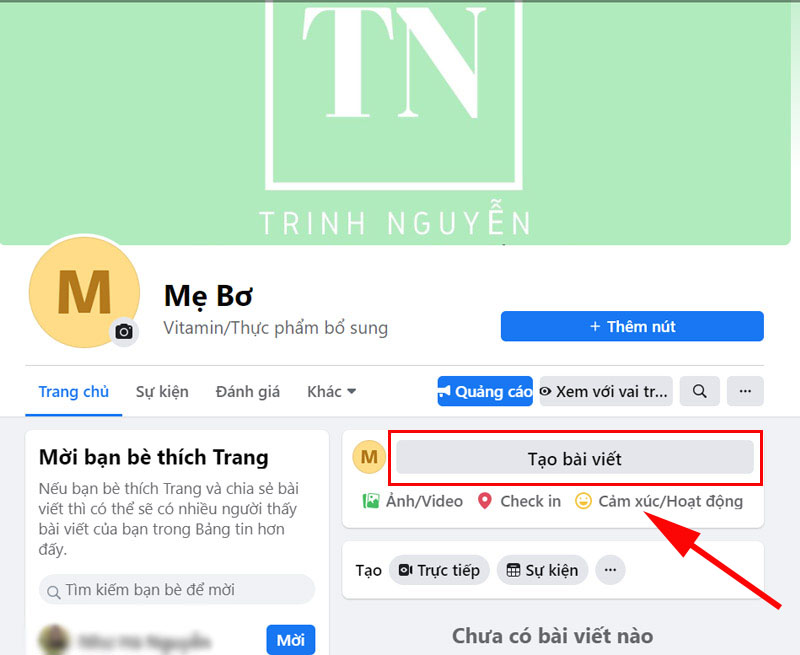
Bước 2: Điền nội dung bạn muốn chia sẻ, có thể kèm theo hình ảnh, video hoặc liên kết. Sau khi đã hoàn thiện nội dung, nhấn “Đăng” để đăng bài viết.
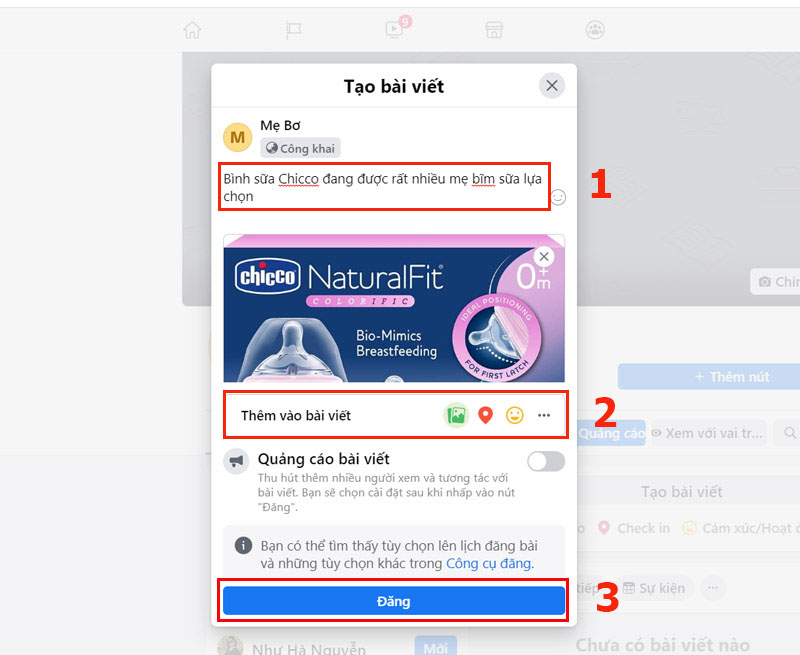
Kết luận
Việc tạo Fanpage trên Facebook chuyên nghiệp đòi hỏi sự chăm chút và tinh tế, không chỉ ở nội dung mà còn ở các yếu tố hình ảnh như ảnh đại diện và ảnh bìa. Bằng cách tuân theo các bước hướng dẫn chi tiết đã trình bày, bạn có thể dễ dàng thiết lập và tối ưu hóa trang Facebook của mình, tạo nên một ấn tượng mạnh mẽ và chuyên nghiệp trong mắt cộng đồng mạng. Hãy luôn cập nhật và đổi mới nội dung, giữ gìn sự tương tác với khán giả để trang Facebook của bạn ngày càng phát triển và thu hút nhiều người theo dõi hơn.






